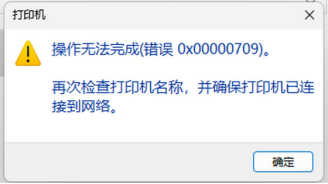
惠普1020是一款经典的激光打印机,因其可靠的性能和出色的打印质量广受用户青睐。它采用快速单页打印技术,能够在短时间内完成高质量的打印任务,非常适合家庭和小型办公室使用。此外,惠普1020的设计紧凑,占用空间小,支持多种纸张类型和尺寸,操作简便,维护成本低,深受用户的信赖和好评。
打印机错误码0x0000709的原因
打印机出现错误码0x0000709通常是由于驱动程序问题或网络连接问题引起的。可能是驱动程序损坏或未正确安装,也可能是网络配置不正确导致打印机无法连接到计算机。解决方法包括重新安装打印机驱动程序,检查并修复网络连接,确保打印机和计算机在同一网络环境中。
快速修复方法(推荐)
1.点击下载免费安装包;
2.点击打印机错误码,在搜索栏搜索需要解决的错误码,例如“0x00000709”,点击一键修复
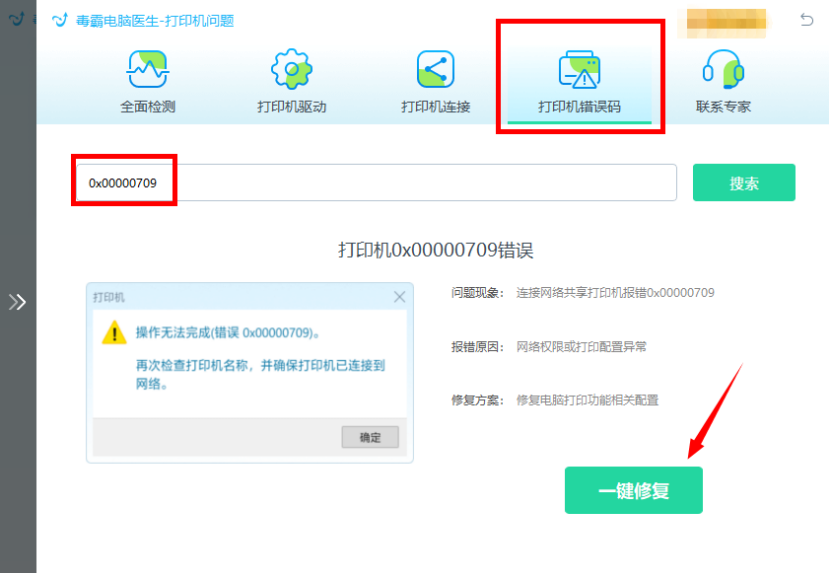
如果修复后还有问题,可以点击“联系专家”,由资深电脑问题专家“一对一”解决各类打印机故障问题。
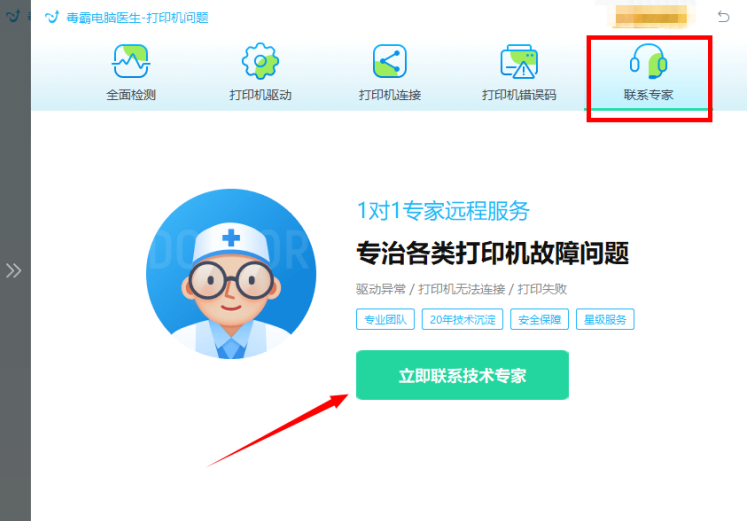
针对解决各种电脑疑难问题,更精确有效的排除故障!
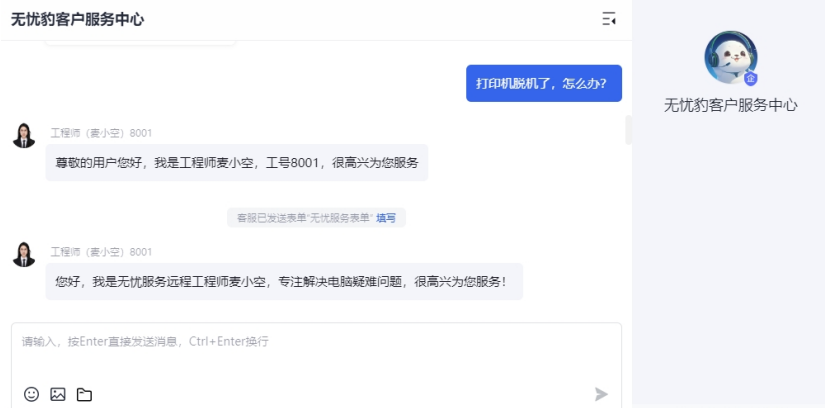
惠普1020打印机0x0000709报错的原因及修复方法
惠普1020打印机在Windows操作系统中出现0x0000709报错,通常是由于打印机驱动程序问题或网络连接配置不正确所导致的。以下是具体的修复步骤及注意事项:
步骤1:检查打印机连接
确保打印机已正确连接到电脑,并且电源已打开。如果使用USB连接,请检查USB线缆是否完好并正确插入。如果使用网络连接,请确保打印机和电脑在同一网络中。
步骤2:重新安装打印机驱动程序
按下Win + R键,输入control并按下回车键,打开控制面板。选择“设备和打印机”。找到惠普1020打印机,右键点击并选择“删除设备”。从惠普官方网站下载最新的惠普1020打印机驱动程序,并按照提示安装。
步骤3:修复网络配置
按下Win + R键,输入services.msc并按下回车键,打开服务管理器。找到并确认以下服务状态为“正在运行”:
Print Spooler(打印后台处理程序)Function Discovery Resource Publication SSDP Discovery UPnP Device Host
如果以上服务未运行,请右键点击并选择“启动”。
步骤4:检查防火墙设置
按下 Win + R键,输入firewall.cpl并按下回车键,打开Windows防火墙设置。选择 “允许应用或功能通过Windows防火墙”。确保 “文件和打印机共享”已被勾选并允许通过防火墙。
注意事项
在重新安装驱动程序前,务必卸载旧版驱动程序以防冲突。确保网络连接稳定,避免因网络问题导致的打印机脱机状态。如果问题仍未解决,建议尝试在其他电脑上测试打印机,以确定问题是否出在打印机本身。
通过以上步骤,您应能解决惠普1020打印机在Windows系统中出现的0x0000709报错问题。如果问题仍然存在,建议联系惠普客服或专业技术人员进一步排查。
打印机连接的两个常见问题
打印机无法被电脑识别:确保打印机和电脑之间的连接线完好无损,尝试更换USB端口或重新启动设备。打印任务卡住:检查打印队列中的任务状态,尝试取消所有任务并重新发送打印请求。
提示:为了保护您的设备安全,建议使用金山毒霸进行定期扫描和防护。









